小编教你Win10系统更新自动开启怎么办
|
Win10的系统经常每隔一段时间就会自动更新 ,但是有时候自动的系统非常的麻烦所以就有小伙伴回去关闭,但是有用户发现自己关闭了自动更新又自动开启,那么要在遇到这种情况要怎么办呢,下面就来看看小编是如何操作的吧。 Win10系统更新自动开启的解决方法 1、使用快捷键Win R,打开运行。 2、输入命令:services.msc,打开系统服务界面。
3、按确定之后,我们打开系统服务界面,找到【Windows Update】。
4、鼠标右击找到进入属性把启动类型更改为:禁用。
我们也可以通过配置组策略来关闭Windows系统的自动更新 1、使用快捷键Win R,打开运行。 2、输入命令:gpedit.msc,打开配置组策略。
3、找到计算机配置下的【管理模板】然后找到设置下的【Windows组件】。
4、然后找到Windows组件下的【Windows更新】。
5、然后点击进入Windows更新找到右边的【配置自动更新】。
6、然后双击鼠标进入配置自动更新属性把【已禁用】选项勾上,按确定,即可关闭Windows自动更新了。
|
- 上一篇

教你Win11如何设置安装来源(如何安装WIN11)
当我们安装程序的时候,可以设置安装来源,这样可以避免我们下载到很多带有插件的流氓软件或者钓鱼软件,从而保护我们的电脑,也省去了很多的麻烦,那我们在最新的Win11系统中要怎么设置呢,下面教给大家具体的操作方法。具体操作方法如下第一步,点击桌面的开始菜单,打开Settings设置页面。点击其中的应用选项。点击左侧的应用和功能按钮。第四步,转的窗口中找到安装来源列表,
- 下一篇
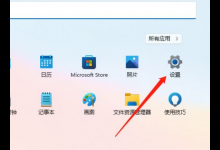
分享Win11怎么自定义背景图片(win11自定义背景图片怎么删除)
在最新发布的Win11系统中,有很多自定义的功能,这是都是为了提高用户的使用感受而开发的,就像Win11的背景可以设置自定义的图片,那由于是新系统,用的用户可能不知道怎么设置,下面教给大家具体的设置方法。具体设置方法如下1、点击桌面win按钮,在弹出的菜单中点击设置。2、进入设置菜单,点击个性化。3、进入个性化,点击背景。4、进入背景设置,点击浏览图片即可。以上就是全部的内容了。

